在使用CAD进行绘图时,我们需要掌握镜像功能,这样可以加速我们绘图的过程。一个人绘图水平的高低,很大程度上取决于绘图的速度,所以掌握好镜像的使用步骤,看起来是十分必要的。
1、CAD草图中是一条直线和三角形,需要在直线的右侧画一个三角形,与左边对称,有多种方法可以实现,最简单快捷的当然就是镜像功能。
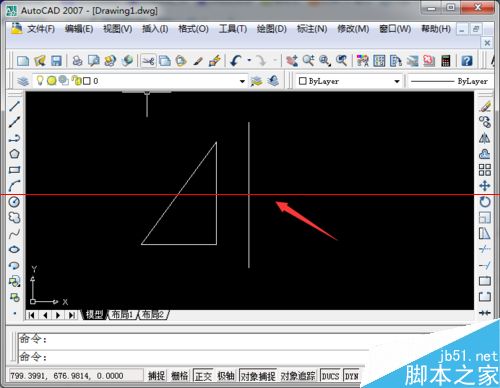
2、镜像功能的操作按钮在右侧的工具栏,点击开始进行镜像功能的操作。
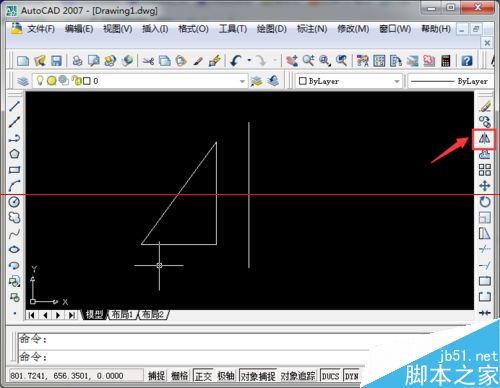
3、首先需要选择镜像的对象,对于本例来说,就是直线左侧的三角形,点击进行选择。
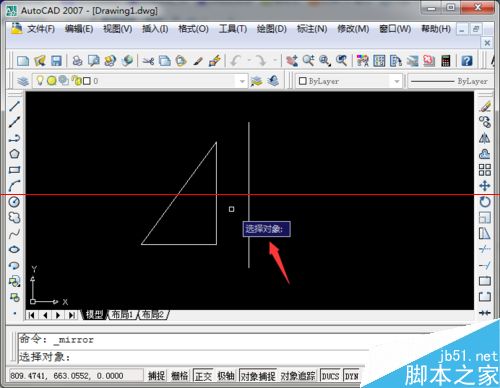
4、对象选择完成以后,右键单击,之后选择镜子,一般来讲,在直线上选择相应的点就可以啦。

5、在指定直线的第二点的时候,镜像的三角形就已经出来了,选择直线上的第二点,点击即可。

6、接下来,会提示你是否选择删除源对象,默认状态时不删除的,如果你想删除的话,输入大写的Y就可以啦。

7、默认状态下,保留源对象,直接点击回车键,这样有关镜像的所有操作就完成了,下图就是镜像之后的效果。
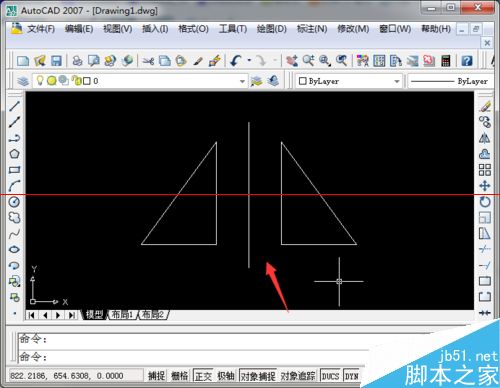
新闻热点
疑难解答